Introdução
Este guia tem como objetivo orientar a configuração do seu domínio para envio de e-mails na Yourviews. Hoje os disparos são feito através da ferramenta Hi Flow da Hi Platform (antiga AKNA). Esse processo é necessário caso você queira que os e-mails do seu produto sejam disparados utilizando seu próprio domínio.
Importante:
- Essas configurações são necessárias apenas para produtos integrados ao FLOW da Hi Platform.
- As configurações DNS podem ser feitas na sua plataforma de gerenciamento de domínios, como CloudFlare, GoDaddy, HostGator, etc.
- O exemplo a seguir utiliza o domínio fictício luisfkandriolo.dev.br.
Passo 1 - Configurar o CNAME
O primeiro passo é criar um registro CNAME apontando para a AKNA.
Configuração:
- Tipo: CNAME
- Entrada: emkt
- Conteúdo: app.akna.com.br
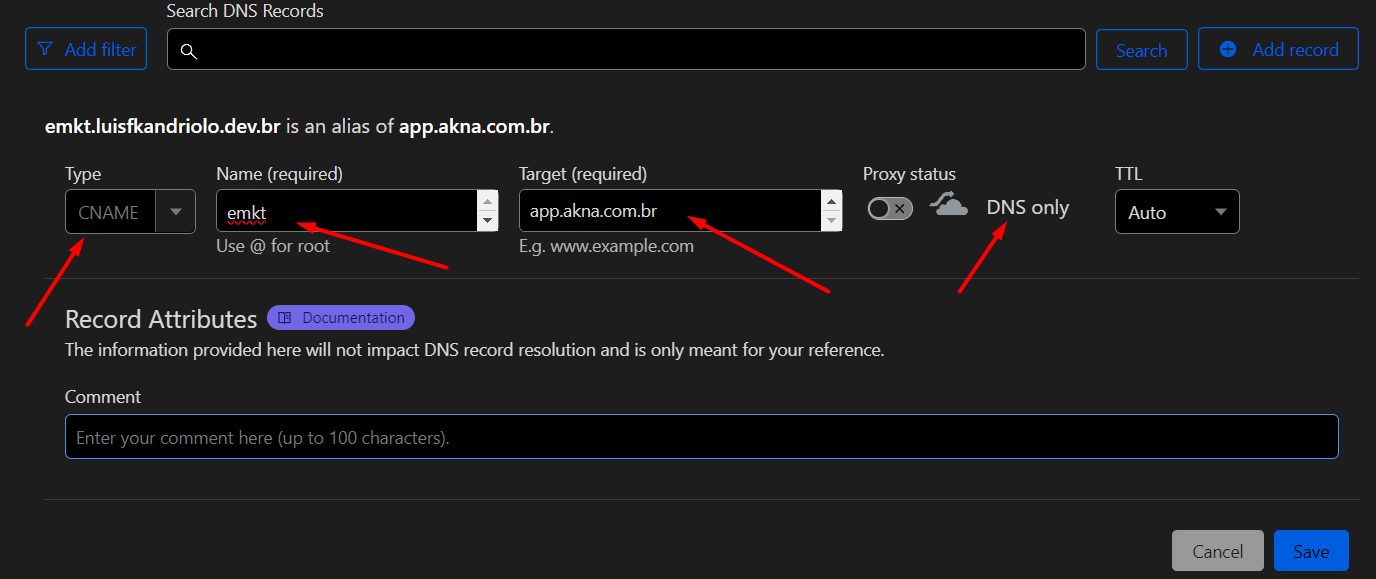
Caso esteja configurando um subdomínio:
Se você deseja usar um subdomínio, inclua-o na entrada:
- Exemplo com subdomínio:
emkt.app.luisfkandriolo.dev.br
Por que isso é necessário?
O CNAME permite que o subdomínio emkt.seudominio.com.br seja associado ao serviço da AknaMail, garantindo um envio de e-mails mais confiável e profissional.
Passo 2 - Configurar o TXT (SPF)
Agora, devemos configurar um registro TXT para o SPF (Sender Policy Framework), que ajuda na autenticação do envio de e-mails.
Configuração:
- Tipo: TXT
- Entrada: @ (ou deixar vazio)
- Conteúdo:
v=spf1 a mx include:spf.aknamail.com.br ~all
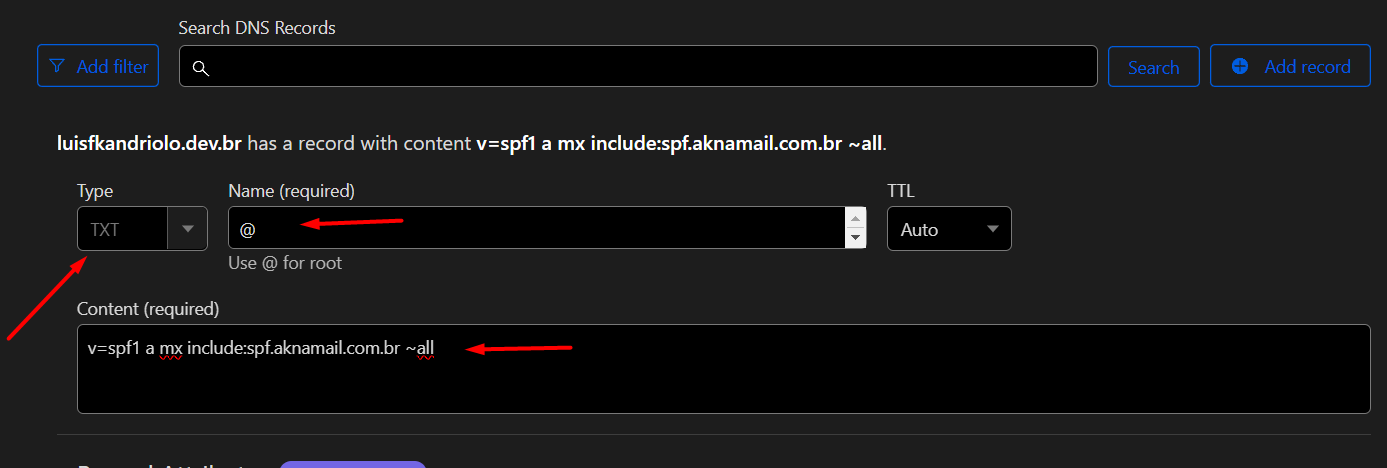
Se já houver uma configuração SPF existente:
Basta adicionar o include da Akna antes do ~all:
- Exemplo:
v=spf1 a mx include:spf.outroservico.com include:spf.aknamail.com.br ~all
Explicando melhor:
a: Permite que o endereço IP do seu domínio envie emails.
mx: Autoriza os servidores de email listados nos registros MX do seu domínio.
include.aknamail.com.br e include.outroservico.com: Permitem o envio por esses serviços.
~all: Novamente, indica um "soft fail" para servidores não listados.
Caso esteja configurando um subdomínio:
A entrada "@" deve ser substituída pelo seu subdomínio.
- Exemplo com subdomínio: Entrada:
app
Passo 3 - Configurar o TXT (DKIM)
Agora, devemos configurar um registro TXT para o DKIM (DomainKeys Identified Mail), que autentica os e-mails e melhora a taxa de entrega.
Configuração:
- Tipo: TXT
- Entrada: akna1k._domainkey
- Conteúdo:
k=rsa;p=MIGfMA0GCSqGSIb3DQEBAQUAA4GNADCBiQKBgQDO5Lp2t3hjr4NzPv1oj58o9BRI713CkHjrxeP6ZuoIAz7T3CbUkiZPSPnH5rZva+3IFU8Y8Oi1W4PY7zriXN/L4/yZcFxlqQ/qP70Dln5qhmdB1Hd6cg68e0XTak/VrJajVjYGtgPt2ZWvJ9xelanyob9nB4Yb3sNRI6V98R6CXwIDAQAB
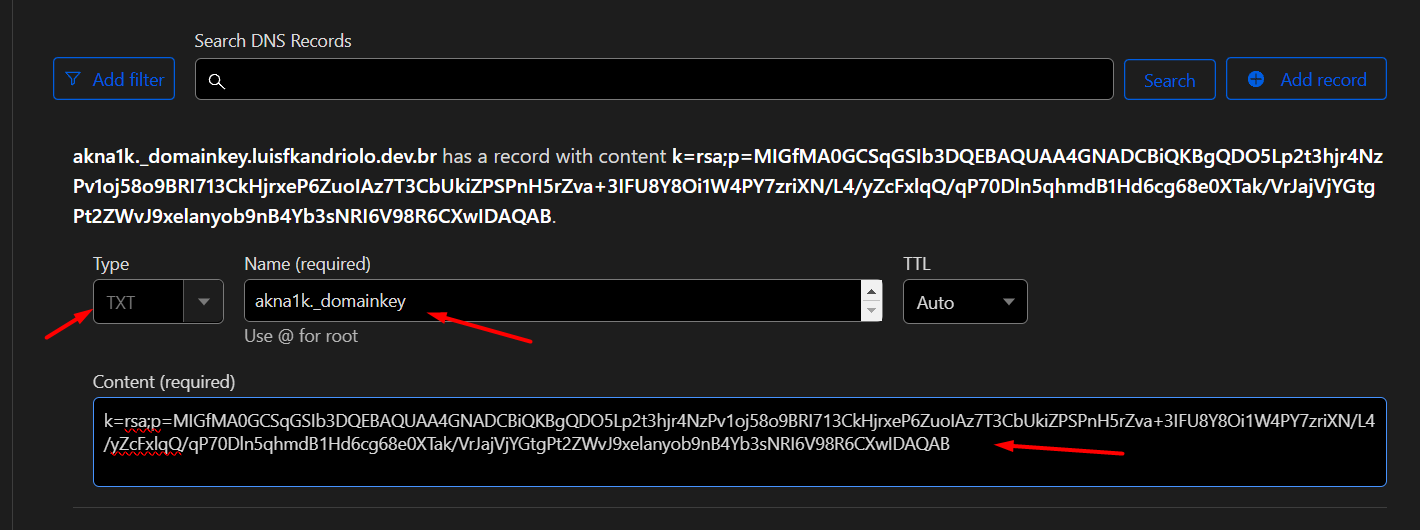
Caso esteja configurando um subdomínio:
-
Exemplo com subdomínio: caso vc esteja confi gurando para um subdomínio, não se esqueça de que a entrada onde colocamos o
akna1k._domainkeydeve ter o seu subdomínio no fim, exemplo usando o subdomínio (app):Entrada:
akna1k._domainkey.app
Por que isso é necessário?
O DKIM garante que os e-mails enviados pelo seu domínio sejam autenticados, reduzindo o risco de serem marcados como spam.
Passo 4 - Configurar o MX
Se você já possui uma configuração MX em seu domínio, pule este passo.
Se ainda não tiver, configure os seguintes registros MX para garantir o funcionamento correto dos e-mails:
ASPMX.L.GOOGLE.COM(prioridade 1)ALT1.ASPMX.L.GOOGLE.COM(prioridade 5)ALT2.ASPMX.L.GOOGLE.COM(prioridade 5)ALT3.ASPMX.L.GOOGLE.COM(prioridade 10)ALT4.ASPMX.L.GOOGLE.COM(prioridade 10)
Adicionamos ao menos um registro dos listados acima. Esses registros garantem que seus emails sejam gerenciados pelo Google Workspace.
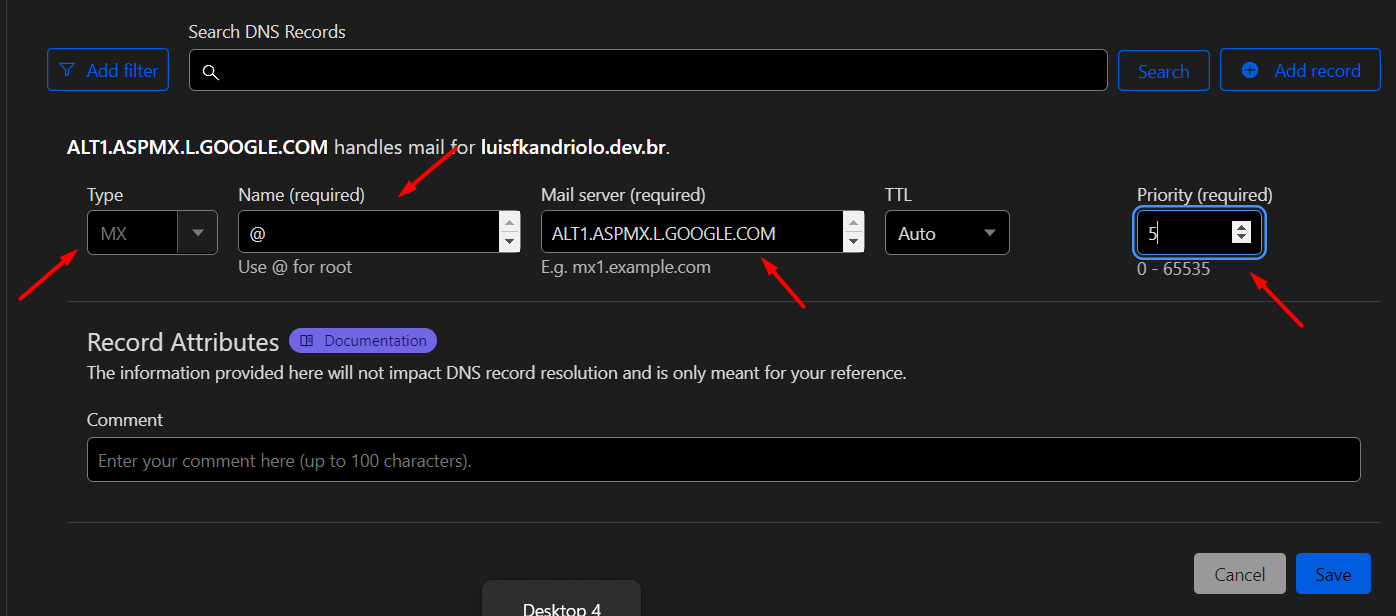
Para subdomínios: caso esteja configurando para um subdomínio, não se esqueça de que a entrada onde colocamos o “@” deve ser o seu subdomínio, exemplo usando o subdomínio (app):
Entrada: ouvidoria
Passo 5 - Verificação das Configurações
As configurações podem levar até 24 horas para propagarem. Para verificar se estão corretas, use o site What's My DNS.
Como verificar:
- CNAME: Digite
emkt.seudominio.com.br, deve retornarapp.akna.com.br.
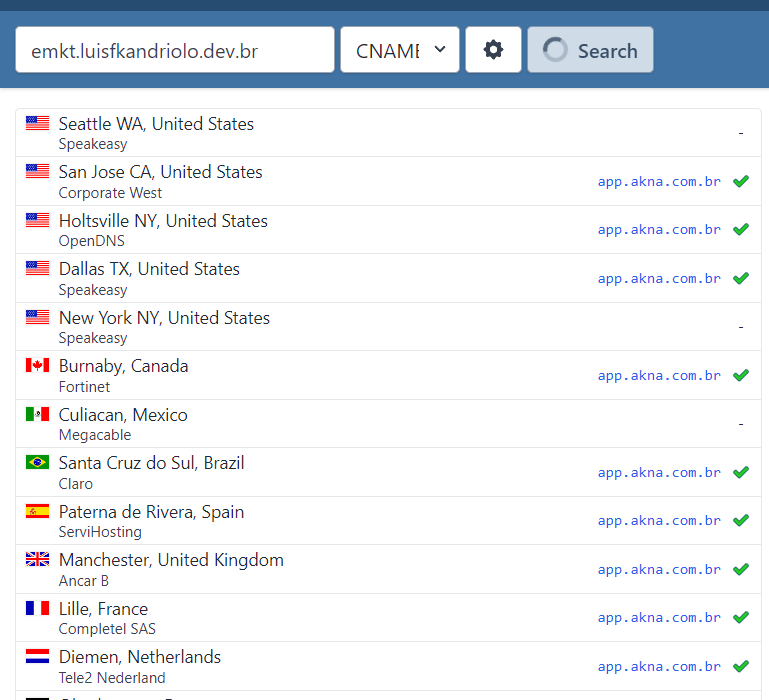
-
SPF (TXT): Digite
seudominio.com.br, deve retornar o SPF configurado.
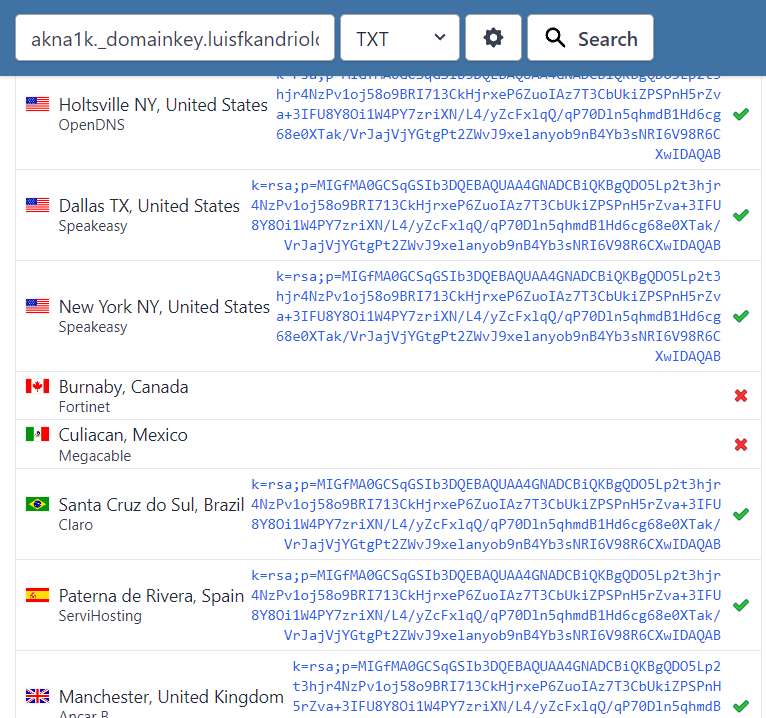
-
DKIM (TXT): Digite
akna1k._domainkey.seudominio.com.br, deve retornar a chave configurada.
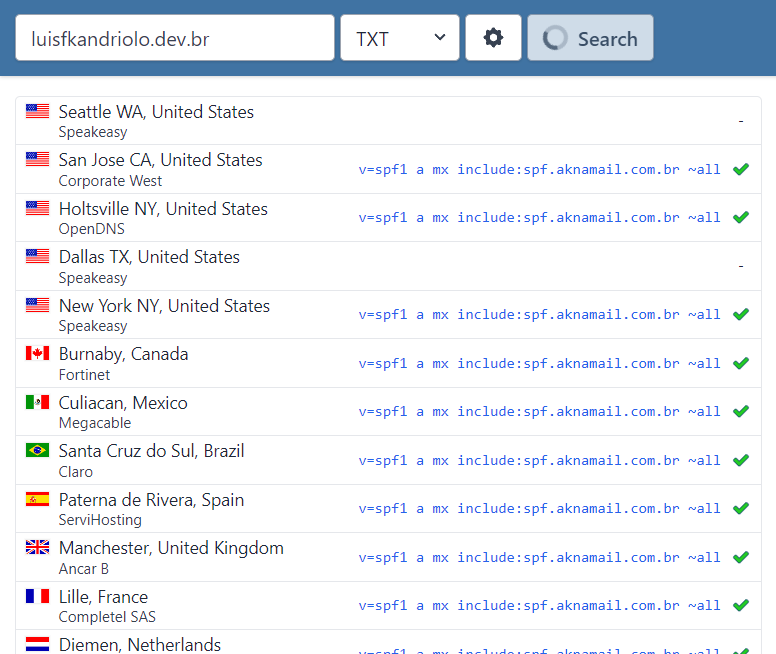
- MX: Digite
seudominio.com.br, deve retornar os servidores configurados.
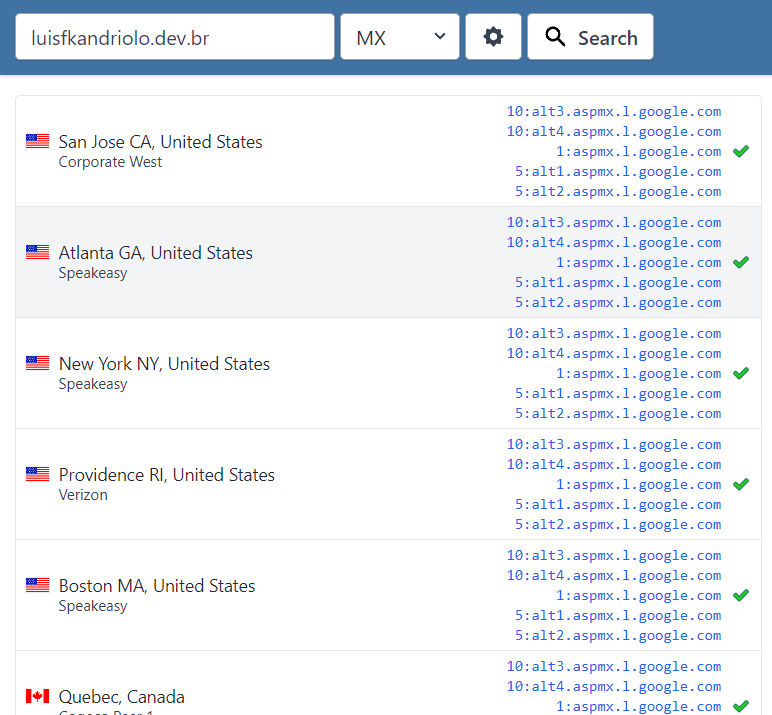
Conclusão
Pronto! Agora seu domínio está configurado corretamente para envio de e-mails através do FLOW/AKNA.
Por fim, informe no ticket da Hi Platform qual será o e-mail do remetente, por exemplo: contato@seudominio.com.br.
Se precisar de ajuda, entre em contato com o suporte. 😊